
안녕하세요, 디무브입니다.
운영 중인 서버의 메트릭 정보를 확인하기 위해 Zabbix Server를 활용하고 계시나요?
많은 기업에서 사용 중이신 Atlassian Data Center와 Cloud 제품군의 경우에도 Zabbix Server를 통해 모니터링하면 더 안전한 인프라 환경을 구축할 수 있는데요! 오늘은 Zabbix를 통해 Atlassian의 대표 제품 중 하나인 Jira Data Center의 모니터링 지표를 어떻게 수집할 수 있는지 설명드리겠습니다.
01. Zabbix Server를 활용한 Jira Data Center 모니터링 방안
먼저, Zabbix에서는 다음과 같은 방식으로 모니터링 대상으로부터 데이터를 수집할 수 있습니다.
✔ Zabbix Agent를 통한 모니터링
Zabbix Agent를 통한 모니터링의 경우 Zabbix server와 모니터링 대상 서버의 통신이 가능해야 합니다.
- Zabbix Agent (Passive): 모니터링 대상 서버 → Zabbix server (TCP/10050)
- Zabbix Agent (Active): Zabbix server → 모니터링 대상 서버 (TCP/10051)
벤더사가 제공하는 Zabbix Agent를 통하여 Zabbix가 지원하고 있는 템플릿 내부 항목의 데이터를 수집하고, 모니터링할 수 있습니다.
✔ 별도의 Agent 없이 특정 프로토콜을 이용한 모니터링
Agent가 없는 특정 프로토콜을 사용한 모니터링의 경우 Zabbix Server와 모니터링 대상 서버의 통신이 가능해야 합니다. 각 포트는 환경이나 장비의 설정에 따라 포트가 상이 할 수 있으며, 해당 문서에서는 기본 포트를 기준으로 작성되어 있습니다.
🔀 SNMP
- SNMP Get: Zabbix server → 모니터링 대상 서버 (TCP/10050)
- SNMP Trap: 모니터링 대상 서버 → Zabbix server (TCP/10051)
☕ JMX
Zabbix server → 모니터링 대상 서버 (TCP/1099)
🖥 IPMI
Zabbix server → 모니터링 대상 장비 (UDP/623)
본 문서에서는 Zabbix Agent를 활용한 서버의 기본적인 하드웨어 지표(CPU/Memory/Disk 사용량)와, JMX를 통한 소프트웨어 지표를 모니터링해보도록 하겠습니다.
02. Zabbix Server를 활용한 Jira Data Center의 하드웨어 지표 모니터링
Zabbix server는 Zabbix agent를 통하여 메트릭을 수집하고, 각 OS(Linux / Windows) 별 템플릿을 링크하여 기본적인 하드웨어 지표를 모니터링할 수 있습니다. 다음은 별도의 대시보드를 구성하지 않고, 템플릿에서 자체적으로 내장하고 있는 그래프와 최근 데이터 기능을 통하여 확인한 Jira Data Center의 CPU / Memory 점유율과 디스크 사용량 관련 지표입니다.
📈 호스트 그래프를 통한 하드웨어 지표 확인
- Zabbix에서 제공되는 템플릿의 생성되는 그래프를 통한 지표 확인 방법입니다.
- 모니터링 > 호스트 > (확인하고자 하는 호스트) > 그래프 메뉴를 통하여 확인하실 수 있습니다.

📉 최근 데이터를 통한 하드웨어 지표 확인
- Zabbix에서 수집 한 데이터를 확인할 때 사용하는 최근 데이터를 활용한 방법입니다.
- 모니터링 > 최근 데이터 > (확인하고자 하는 호스트) > 이름 Utilization 입력으로 필터링 후, 그래프 표시 기능을 통하여 한눈에 확인하실 수 있습니다.
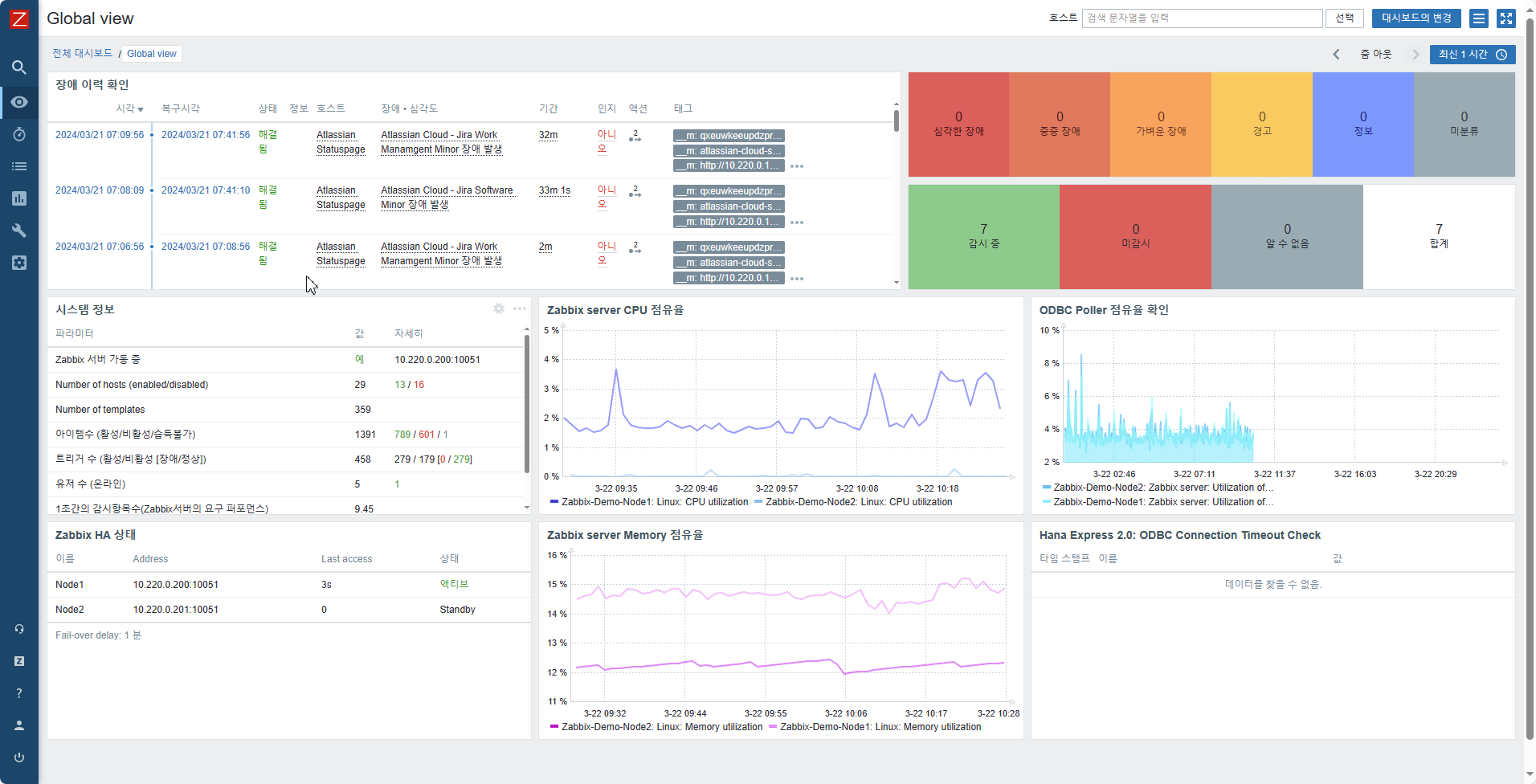
03. Zabbix Server를 활용한 Jira Data Center의 Application(JMX) 지표 모니터링
Zabbix Server는 Zabbix Java Gateway를 통하여 JMX Metric을 수집하고, JMX 내부에 있는 MBeans Object와, Attributes를 확인하여 관련 지표를 수집할 수 있습니다. Atlassian의 경우, Jira Data Center 내부에서 JMX 모니터링을 자체적으로 지원하고 있습니다. JMX 모니터링 항목의 경우 다음과 같은 메뉴에서 확인하실 수 있습니다. (설정 > 시스템 > 모니터링 > JMX 모니터링)
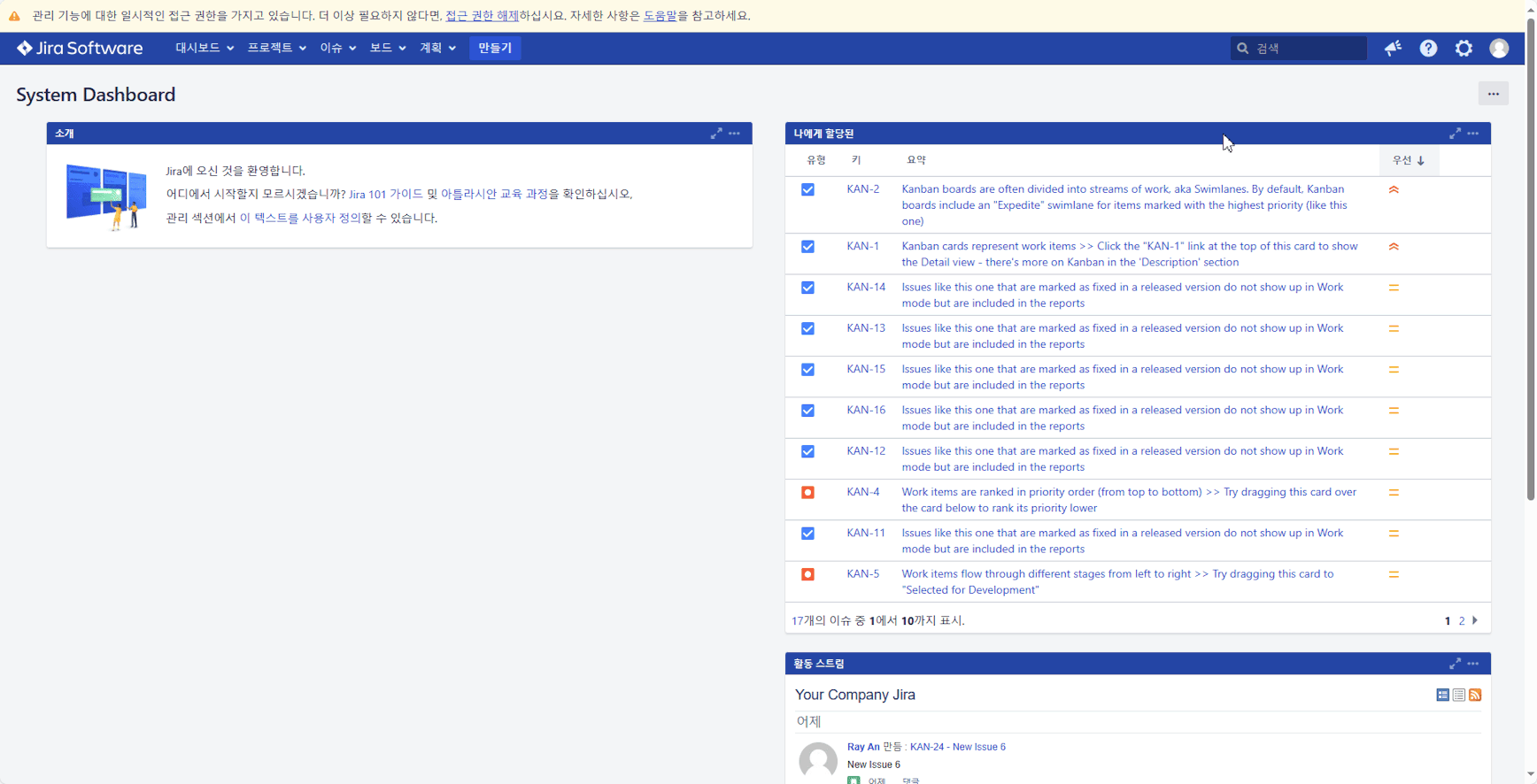
해당 항목을 설정 후, 다음의 공식 가이드 문서를 토대로 설정을 진행합니다. 해당 문서에서는 Atlassian에서 제공하는 Atrributes 항목 중 다음과 같은 항목에 대하여 모니터링 테스트를 진행하였습니다.
| Metric | Description | Reset after restarting Jira |
| issue.assigned.count | The number of issues that you created after starting your Jira instance | Yes |
| web.requests | The number of requests (invocation.count) and the total response time (total.elapsed.time) | Yes |
위에서 공유해드린 Atlassian Jira의 JMX 모니터링 가이드에 따르면 해당 JMX 지표 들은 Jira Data Center를 재부팅할 경우 데이터가 리셋됨을 알 수 있습니다.
📉 최근 데이터를 통한 Application (JMX) 지표 확인
- Zabbix에서 수집 한 데이터를 확인할 때 사용하는 최근 데이터를 활용한 방법입니다.
- 모니터링 > 최근 데이터 > (확인 하고자하는 호스트) > 설정한 아이템으로 필터링 후, 그래프 표시 기능을 통하여 한눈에 확인하실 수 있습니다.
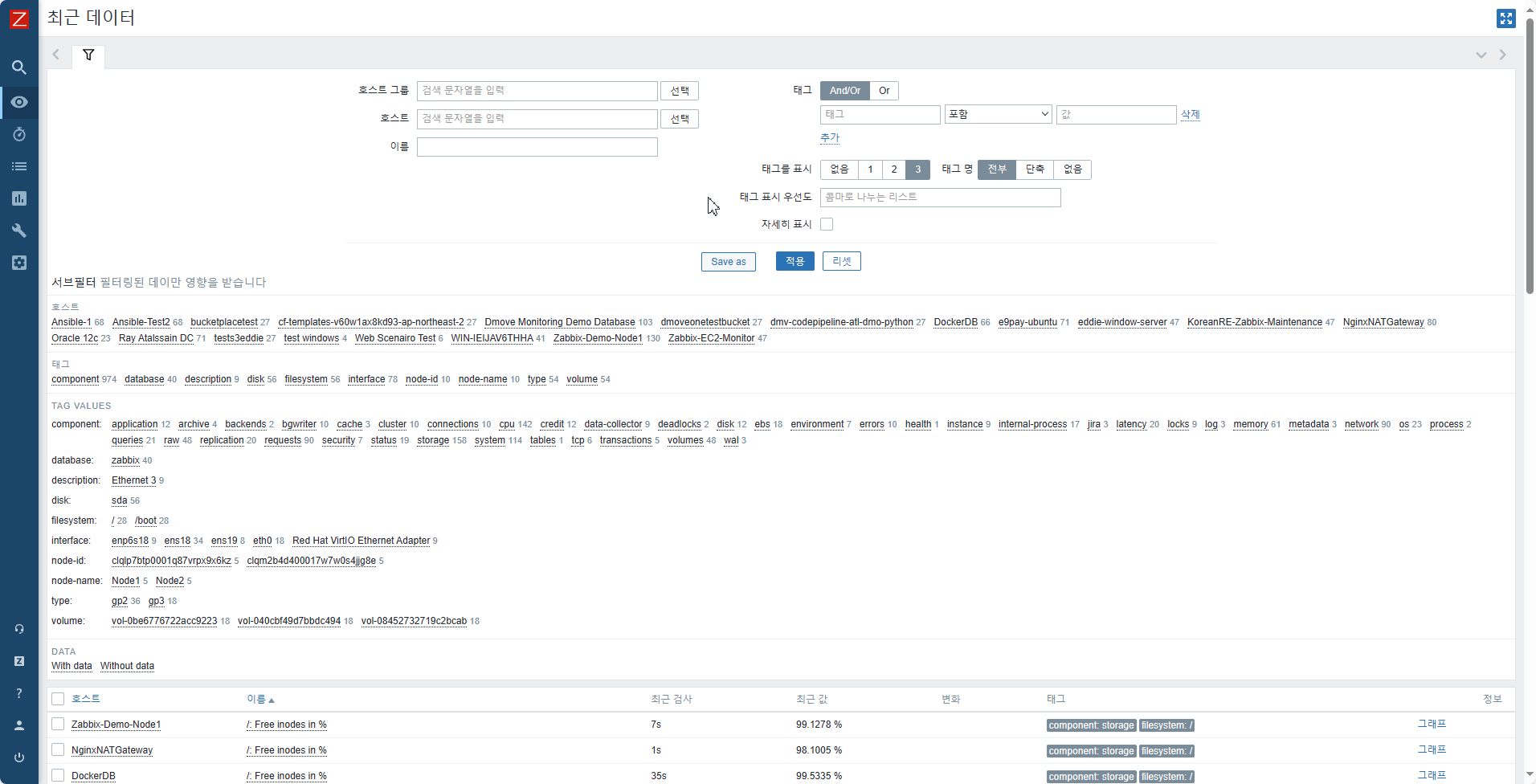
04. 수집 하고 있는 데이터를 기반으로 Zabbix server에 Dashboard를 생성
이렇게 생성된 지표들을 매번 최근 데이터에서 확인할 경우 매번 호스트를 선택하고 필터링해야 하는 번거로움이 있습니다. Zabbix에서는 이러한 번거로운 작업을 줄이기 위하여 Dashboard를 구성할 수 있도록 Dashboard 기능을 제공하고 있습니다. 하위에 있는 이미지는 Dashboard 기능을 통하여 Atlassian Jira Data Center의 지표를 한눈에 확인할 수 있는 대시보드를 구성한 샘플입니다.
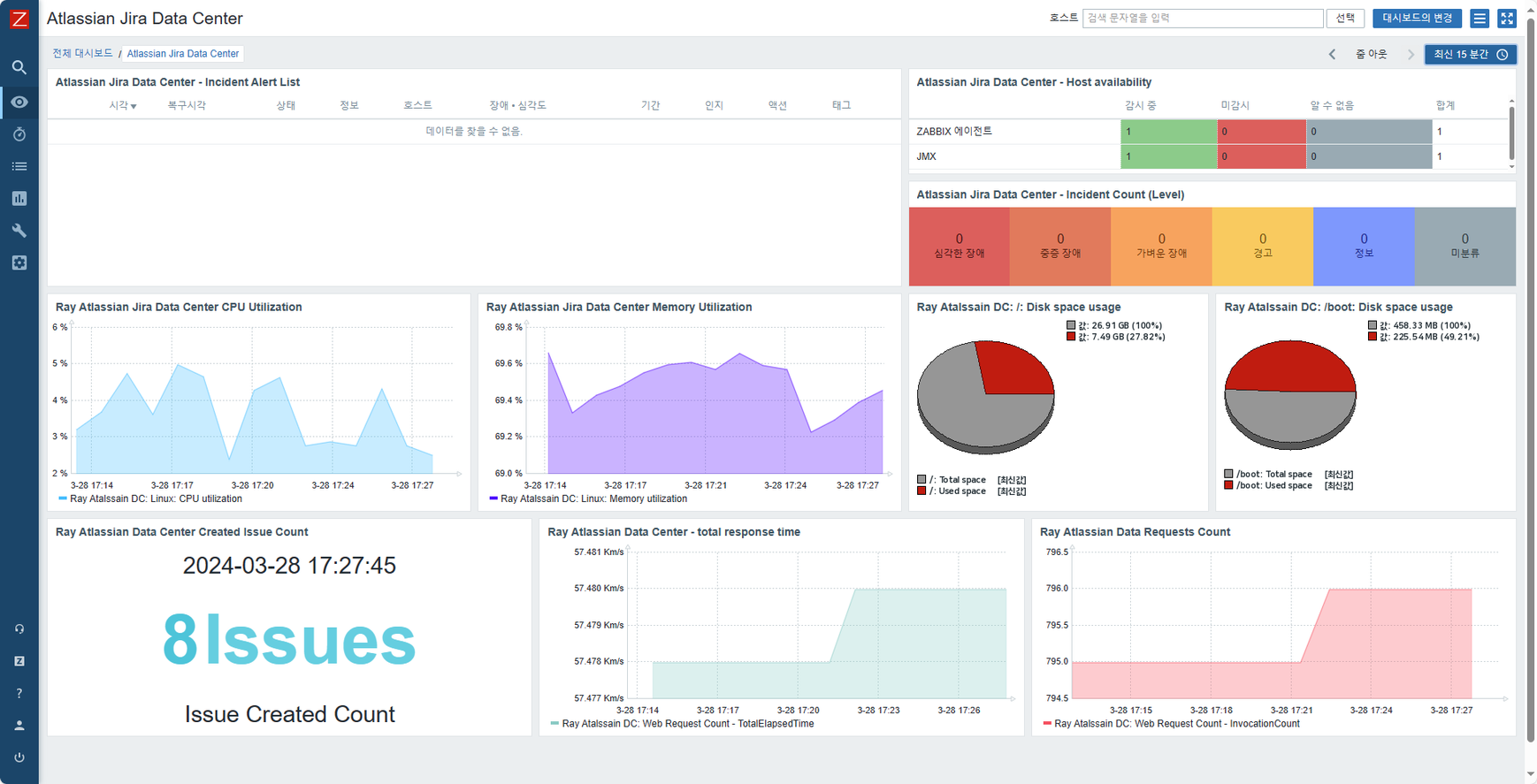
오늘은 많은 기업에서 사용 중인 Atlassian Data Center 제품을 Zabbix Server를 통해 모니터링하는 방법에 대하여 살펴보았습니다. 디무브는 Atlassian의 플래티넘 파트너이자, Zabbix의 공식 파트너로 국내 최초로 교육 파트너(Certified Training Partner) 자격을 취득했습니다.
Atlassian 환경을 모니터링하여 문제를 미연에 방지하고 안전한 비즈니스 환경을 구축하고 싶으시다면 언제든 전문가 디무브와 상의하세요!

'자빅스 > Case Study' 카테고리의 다른 글
| Case Study- Zabbix와 JSM 통합으로 인시던트 관리 자동화 ② (0) | 2025.02.07 |
|---|---|
| Case Study- Zabbix와 JSM 통합으로 인시던트 관리 자동화 ① (1) | 2024.12.30 |
| Case Study- Ansible 기반의 Zabbix 에이전트 배포 (0) | 2024.04.05 |
| Case Study- Zabbix를 통한 TCP/UDP 포트 상태 확인 (0) | 2024.02.28 |
| Case Study- Zabbix와 Atlassian Statuspage를 활용한 웹 서버 상태 모니터링 (0) | 2024.01.09 |



